-
在微软商店搜索 Terminal,获取安装:
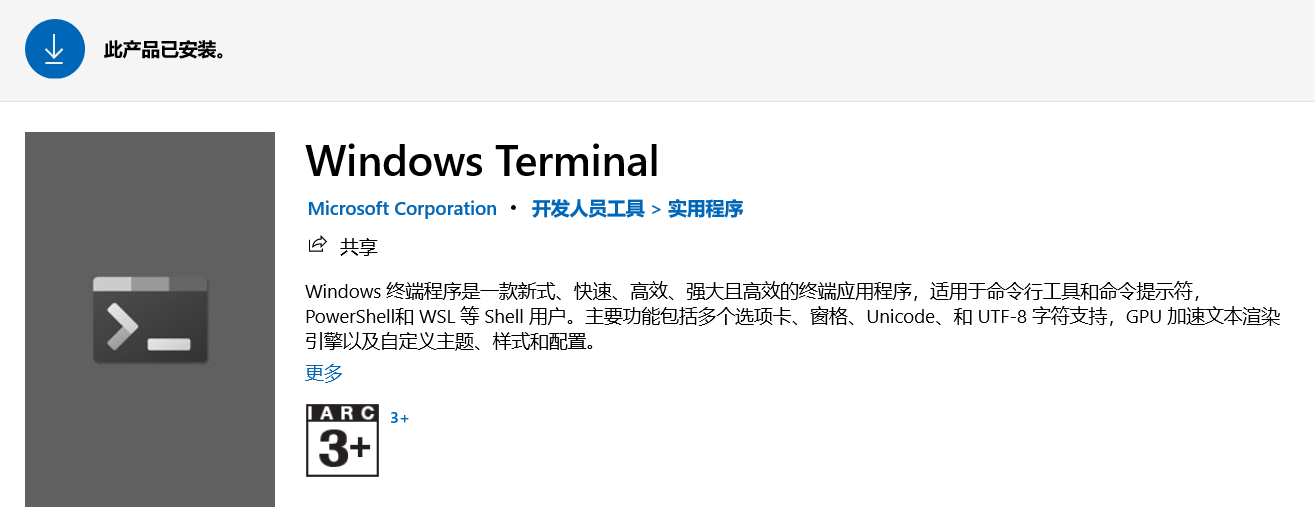
-
默认打开是 PoweShell ,我们可以在右边的下拉三角中修改默认打开 Ubuntu 终端:
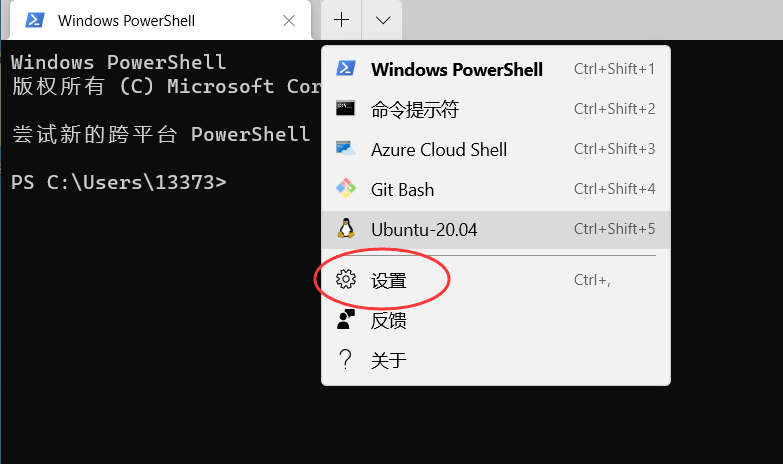
3. 最后修改 Windows Terminal 的设置,打开JSON文件:
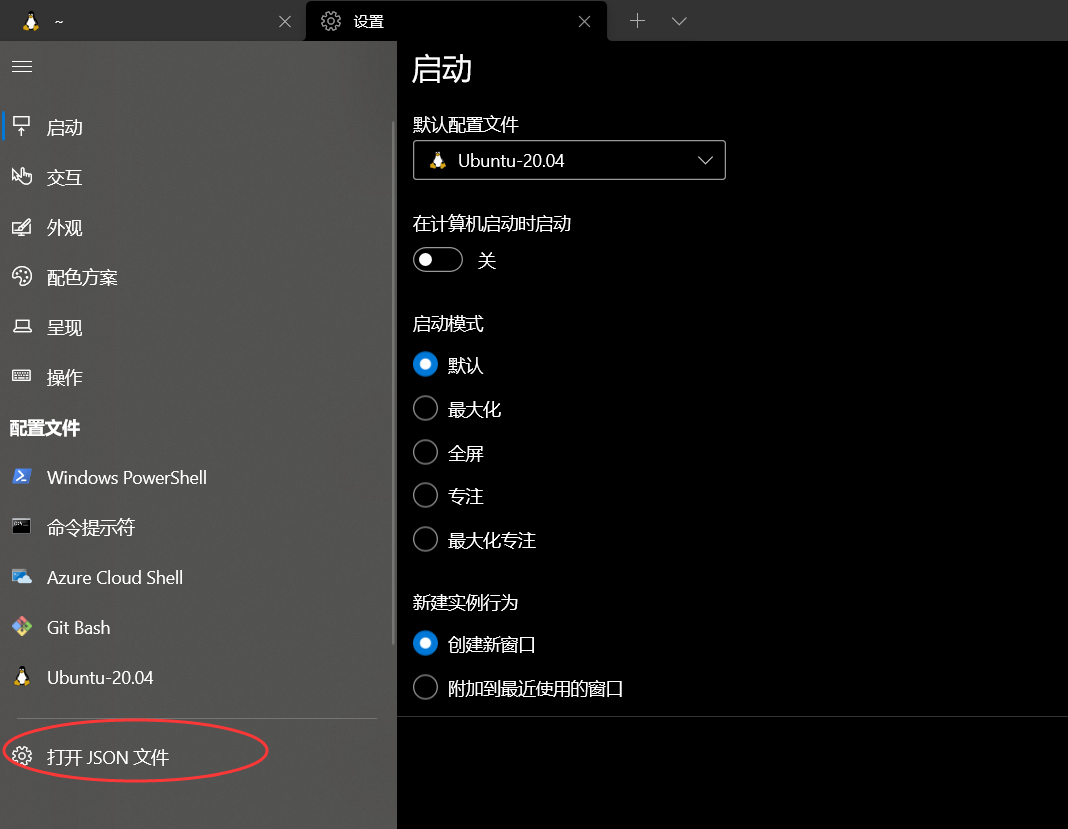
4. 如图在 defaults 处添加三行:
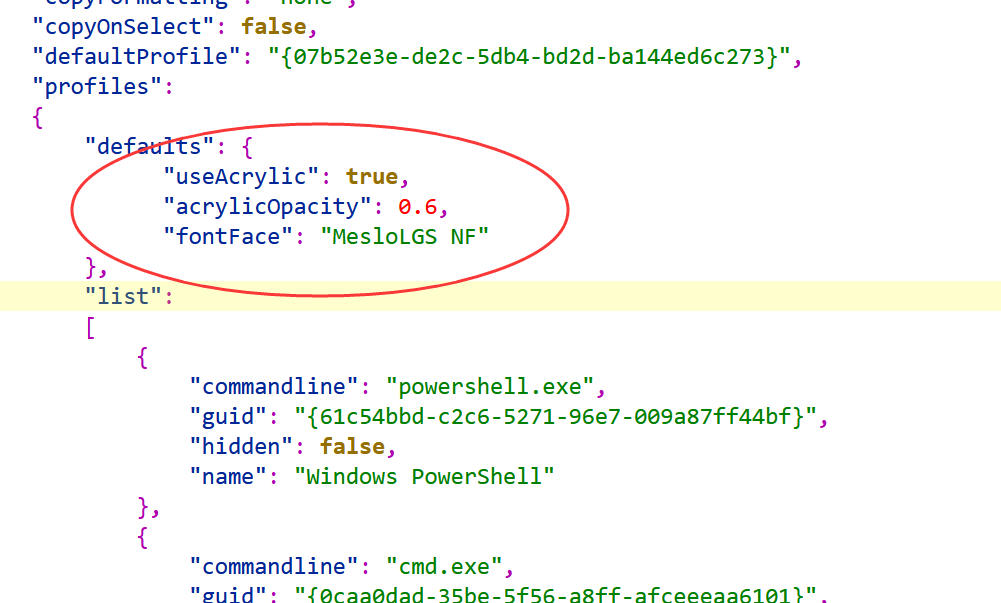
"defaults": { "useAcrylic"
Windows Terminal安装配置教程
最新推荐文章于 2024-04-22 09:36:07 发布
 在微软商店搜索 Terminal,获取安装:默认打开是 PoweShell ,我们可以在右边的下拉三角中修改默认打开 Ubuntu 终端:3. 最后修改 Windows Terminal 的设置,打开JSON文件:4. 如图在 defaults 处添加三行:"defaults": { "useAcrylic": true, // 亚克力效果 "acrylicOpacity": 0.6, // 透明度0~1 "fontFace": "MesloLGS NF" ..
在微软商店搜索 Terminal,获取安装:默认打开是 PoweShell ,我们可以在右边的下拉三角中修改默认打开 Ubuntu 终端:3. 最后修改 Windows Terminal 的设置,打开JSON文件:4. 如图在 defaults 处添加三行:"defaults": { "useAcrylic": true, // 亚克力效果 "acrylicOpacity": 0.6, // 透明度0~1 "fontFace": "MesloLGS NF" ..








 最低0.47元/天 解锁文章
最低0.47元/天 解锁文章
















 2165
2165











 被折叠的 条评论
为什么被折叠?
被折叠的 条评论
为什么被折叠?










